华硕P5KPL-AM主板如何进入bios设置u盘启动
编辑:wangzhenmei 来源:U大侠 时间:2019-12-06
最近有人问小编华硕P5KPL-AM主板想要使用u盘重装系统,但是不知道如何进入bios设置U盘启动。今天小编就来给大家分享下华硕P5KPL-AM主板bios设置U盘启动的教程,其他华硕主板P5KPL系列也可以参考借鉴。
bios设置U盘启动方法:
1.首先将U盘制作成u大侠U盘启动盘,将其连接电脑,重启电脑,在华硕P5KPL-AM主板电脑出现开机画面时按下delete键进入bios界面,如下图所示:
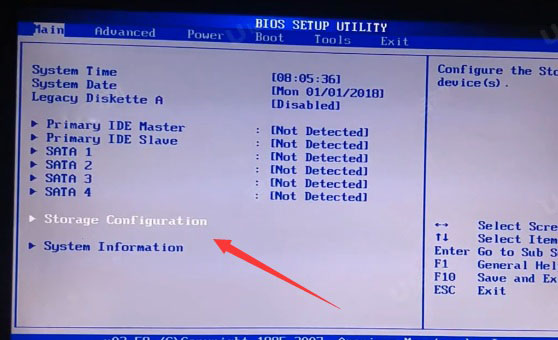
2.在main界面中找到Storage Configuration点击进入找到Enhanced Mode Support On 将其改成S-ATA·P-ATA,如下图所示:
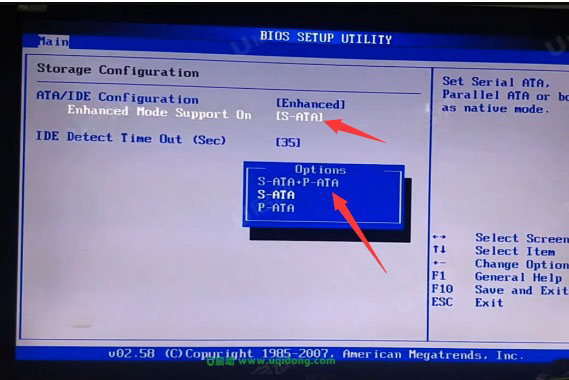
3.按退回键返回主菜单,按箭头右键将光标移动到Boot,找到Boot Device Priority 将第一启动项修改成USB即可,如下图所示:
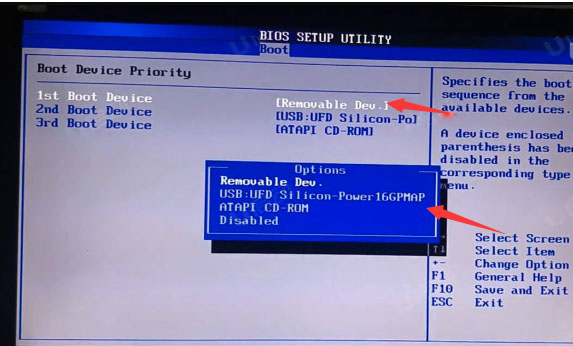
4.按F10保存并退出,稍后就会进入到pe界面
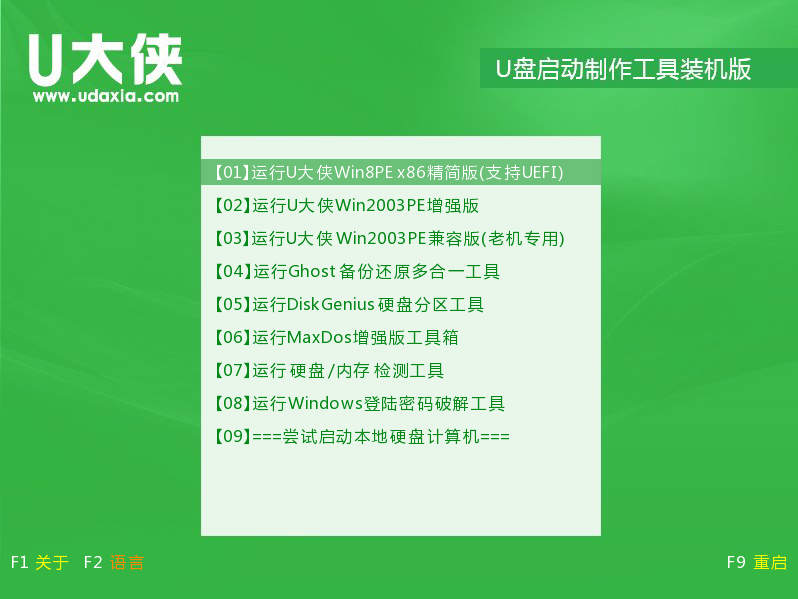
以上就是华硕P5KPL-AM主板bios设置U盘启动的教程,希望本篇教程对大家能够有所帮助,需要注意的是bios设置快捷键:del键,快捷启动键:F8,更多bios设置u盘启动教程敬请关注u大侠官方官网或关注u大侠官方微信公众号。

分享:






